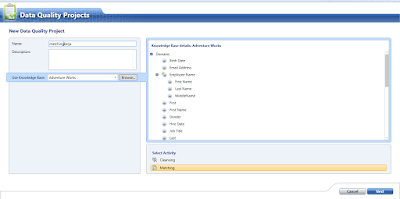Server Socket
Socket adalah mekanisme
komunikasi yang memungkinkan terjadinya pertukaran data antar program atau
proses baik dalam satu mesin maupun antar mesin. Gaya pemrograman socket
sendiri berawal dari sistem Unix BSD yang terkenal dengan kepeloporannya pada
bidang penanganan jaringan, sehingga sering disebut BSD Socket. Socket pertama
kali diperkenalkan di sistem Unix BSD versi 4.2 tahun 1983 sebagai kelanjutan
dari implementasi protokol TCP/IP yang muncul pertama kali pada sistem Unix BSD
4.1 pada akhir 1981. Hampir setiap variant Unix dan Linux mengadopsi BSD
Socket. Pada lingkungan Unix, socket memberikan keleluasaan pemrograman gaya
Unix yang terkenal dengan ideologinya, Semua di Unix/Linux adalah file.
Komunikasi antar program dapat berlangsung lewat penggunaan deskriptor file
standar Unix dengan bantuan socket.
Client Server
adalah suatu bentuk arsitektur, dimanaclient adalah perangkat yang menerima yang akan menampilkan dan menjalankan aplikasi (software komputer) dan server adalah perangkat yang menyediakan dan bertindak sebagai pengelola aplikasi, data, dan keamanannya.
Kelebihan Client Server :
1. Lebih aman
2. Semua data dapat dibackup
pada satu lokasi sentral
3. Kecepatan akses lebih
tinggi karena penyediaan fasilitas jaringan dan pengelolaannya dilakukan secara
khusus oleh satu komputer (server) yang tidak dibebani dengan tugas lain
sebagai workstation
Kekurangan Client Server :
1. Membutuhkan administrator
yang handal
2. Pelaksanannya mahal
3. Jika server mati maka
komputer clent akan mati juga
TCP/IP
TCP/IP
(singkatan dari Transmission Control Protocol/Internet Protocol) adalah standar
komunikasi data yang digunakan oleh komunitas internet dalam proses
tukar-menukar data dari satu komputer ke komputer lain di dalam jaringan
Internet. Protokol ini tidaklah dapat berdiri sendiri, karena memang protokol
ini berupa kumpulan protokol (protocol suite). Protokol ini juga merupakan
protokol yang paling banyak digunakan saat ini. Data tersebut diimplementasikan
dalam bentuk perangkat lunak (software) di sistem operasi. Istilah yang
diberikan kepada perangkat lunak ini adalah TCP/IP stack
Protokol
TCP/IP dikembangkan pada akhir dekade 1970-an hingga awal 1980-an sebagai
sebuah protokol standar untuk menghubungkan komputer-komputer dan jaringan
untuk membentuk sebuah jaringan yang luas (WAN). TCP/IP merupakan sebuah
standar jaringan terbuka yang bersifat independen terhadap mekanisme transport
jaringan fisik yang digunakan, sehingga dapat digunakan di mana saja. Protokol
ini menggunakan skema pengalamatan yang sederhana yang disebut sebagai alamat
IP (IP Address) yang mengizinkan hingga beberapa ratus juta komputer untuk
dapat saling berhubungan satu sama lainnya di Internet. Protokol ini juga
bersifat routable yang berarti protokol ini cocok untuk menghubungkan
sistem-sistem berbeda (seperti Microsoft Windows dan keluarga UNIX) untuk
membentuk jaringan yang heterogen.
- TCP/IP pun mempunyai beberapa layer, layer-layer itu adalah :IP (internet protocol) yang berperan dalam pentransmisian paket data dari node ke node. IP mendahului setiap paket data berdasarkan 4 byte (untuk versi IPv4) alamat tujuan (nomor IP). Internet authorities menciptakan range angka untuk organisasi yang berbeda. Organisasi menciptakan grup dengan nomornya untuk departemen. IP bekerja pada mesin gateaway yang memindahkan data dari departemen ke organisasi kemudian ke region dan kemudian ke seluruh dunia.
- TCP (transmission transfer protocol) berperan didalam memperbaiki pengiriman data yang benar dari suatu klien ke server. Data dapat hilang di tengah-tengah jaringan. TCP dapat mendeteksi error atau data yang hilang dan kemudian melakukan transmisi ulang sampai data diterima dengan benar dan lengkap.
- Sockets yaitu merupakan nama yang diberikan kepada subrutin paket yang menyediakan akses ke TCP/IP pada kebanyakan sistem.
PORT
Port
adalah soket atau jack koneksi yang terletak di luar unit sistem sebagai tempat
kabel-kabel yang berbeda ditancapkan. Setiap port pasti berbeda fungsi dan
bentuk fisiknya. Port-port tersebut adalah port serial, port paralel, port SCSI
(dibaca “scuzzy”), port USB. Selama ini kita biasanya memanfaatkan port-port
tersebut untuk mentransmisikan data.
- Port serial digunakan untuk mentransmisikan data dari jarak jauh secara lambat, seperti keyboard, mouse, monitor, dan modem dial-up.
- Port paralel untuk mentransmisikan data pada jarak yang pendek secara cepat. Port ini sering dipakai untuk menghubungkan printer, disk eksternal, atau tape magnetik untuk bacup.
- Port SCSI (small computer system interface), untuk mentransmisikan data secara cepat bahkan dapat dipakai untuk 7 alat sekaligus atau “daisy chain“. Contoh daisy chain : dari SCSI kontroller kemudian disambungkan ke perangkat hardisk drive eksternal, dari HDD eksternal disambungkan secara seri ke perangkat yang lain seperti tape drive, kemudian dari tape drive tsb bisa juga disambungkan ke CD/DVD drive dan seterusnya.
- Port USB (universal serial bus), untuk mentransmisikan data hingga 127 periferal dalam rangkaian daisy chain.
- Port tambahan khusus seperti : FireWire, MIDI, IrDa, Bluetooth, dan ethernet. Fire Wire berfungsi untuk camcorder, pemutar DVD, dan TV. Sedangkan port MIDI (musical instrument digital interface) untuk menghubungkan instrumen musik. Kemudian port IrDA (Infrared Data Association) untuk koneksi nirkabel sejauh beberapa kaki. Port Bluetooth adalah gelombang radio jarak pendek yang bisa menstransmisikan sejauh 9 m. Port ethernet adalah untuk LAN.
Pada
terminologi jaringan komputer, port merupakan titik komunikasi spesifik yang
digunakan oleh sebuah aplikasi yang memanfaatkan lapisan transport pada
teknologi TCP / IP. Artikel ini menceritakan tentang beberapa port yang
digunakan oleh aplikasi ataupun protokol standar.
Pada terminologi komputer ada dua
jenis Port yaitu :
- Port Fisik,adalah soket/ slot / colokan yang ada di belakang CPU sebagai penghubung peralatan input-output komputer, misalnya PS2 Port yang digunakan oleh Mouse dan Keyboard, USB Port atau Paralel Port.
- Port Logika (non fisik),adalah port yang di gunakan oleh aplikasi sebagai jalur untuk melakukan koneksi dengan komputer lain mealalui teknologi TCP/IP, tentunya termasuk koneksi internet.
Referensi